Programmi per Flash
Flash è stato sicuramente uno dei protagonisti dell’evoluzione di Internet, precursore della multimedialità della Rete per come la conosciamo adesso: fino a qualche anno fa, i siti Web pullulavano di animazioni, giochi e, in generale, contenuti scritti nel linguaggio di programmazione di Adobe. Con il tempo, però, le cose sono cambiate: il ciclo di vita di Flash (e del relativo player) è terminato lo scorso dicembre 2020 e, con il tempo, sono state abolite tutte le possibilità di riprodurre contenuti multimediali tramite Flash Player oppure i componenti aggiuntivi dei browser più noti.
Tuttavia, se hai ancora bisogno di visualizzare un dato file scritto in Flash, ti farà piacere sapere che esistono alcuni software che possono essere impiegati per lo scopo: nel corso di questa guida, infatti, sarà mia cura illustrarti quelli che sono i programmi per Flash più sicuri (per quanto possibile), attualmente funzionanti.
Dunque, senza indugiare oltre, mettiti comodo e leggi attentamente tutto quanto ho da spiegarti sull’argomento, ricordando sempre che Flash è un linguaggio insicuro e potenzialmente in grado di danneggiare il computer: tienilo bene a mente! Detto ciò, non mi resta altro da fare, se non augurarti una buona lettura.
Indice
Informazioni generali
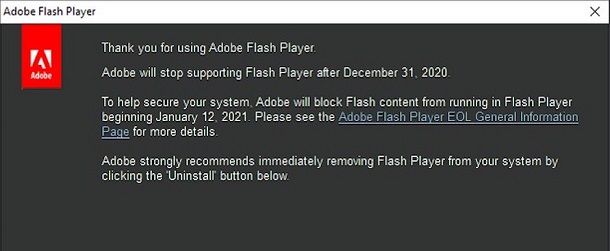
Il linguaggio Flash è nato nel lontanissimo 1993 e ha contribuito sicuramente alla realizzazione e alla distribuzione di filmati, audio, giochi, applicazioni e interi siti Web multimediali.
Con il passare del tempo, però, il linguaggio è diventato sempre più insicuro: numerose vulnerabilità note (e di conseguenza sfruttate dai criminali informatici) sono rimaste irrisolte e, per altro, il sempre crescente quantitativo di risorse necessarie per la resa dei contenuti tendeva a rendere instabile il sistema operativo del computer.
Per questi motivi — e complice l’adozione di linguaggi Web più moderni come l’HTML5 — la possibilità di eseguire contenuti in Flash è stata via via eliminata dai big del settore, fino a rendere il linguaggio completamente obsoleto.
Per capirci, i principali produttori di browser Web (come Google e Mozilla) hanno impedito l’esecuzione degli elementi Flash e, qualche tempo dopo, Microsoft ha rilasciato un aggiornamento per Windows 10 mirato alla totale cancellazione di Flash Player dal computer.
Ciliegina sulla torta, poi, è stata la totale eliminazione del supporto a Flash Player da parte della stessa adobe, avviato a partire dal 31 dicembre 2020; nel gennaio del 2021, poi, è stata bloccata del tutto la riproduzione dei contenuti Flash all’interno del player ufficiale ed è stata consigliata la rimozione di Flash Player del computer, in quanto completamente inutile, da parte di Adobe.
In compenso, però, esistono ancora alcuni programmi per Flash che, in determinate condizioni, permettono di riprodurre giochi, animazioni e siti Web scritti nel suddetto linguaggio, dei quali mi accingo a parlarti nelle battute successive di questo tutorial.
Programmi per giochi Flash
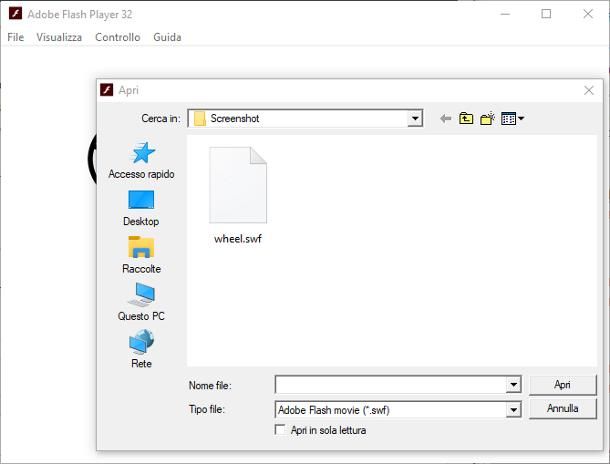
Poiché Flash è un linguaggio ormai abbandonato e destinato a sparire in breve tempo, trovare un programma in grado di riprodurre giochi e contenuti scritti in tale linguaggio è sempre più raro.
Se, però, intendi aprire un gioco scritto in formato SWF archiviato sul disco, oppure disponibile su Internet, puoi provare Flash Player Projector: si tratta dello strumento ufficiale di Adobe dedicato alla visualizzazione dei contenuti in Flash, dedicato unicamente agli sviluppatori e disponibile sia per Windows che per macOS.
Prima di continuare, devo però farti una precisazione che ritengo doverosa: Adobe Flash Projector, così come sottolineato dalla stessa software house, deve essere usato soltanto per fini di sviluppo, testing e debug, ma non per scopi differenti.
Questo principalmente perché Flash è un linguaggio non sicuro, è obsoleto ed eseguire alcuni tipo di file potrebbe danneggiare il computer o mettere in pericolo la sicurezza dei dati archiviati in memoria: personalmente, non mi assumerò responsabilità alcuna in merito a eventuali danni o conseguenze spiacevoli derivanti dall’apertura di un gioco o di qualsiasi altro contenuto in Flash. Poi non dire che non ti avevo avvisato!
Precisato ciò, lascia che ti spieghi come ottenere il programma in questione: per prima cosa, apri la pagina dedicata del sito di Adobe e fai clic sul link Download the Flash projector content debugger dedicato al sistema operativo che stai usando, Windows oppure Macintosh.
Una volta ottenuto il file, aprilo e attieniti alla procedura più indicata al tuo computer: se usi Windows, fai clic sul menu File > Apri… di Flash Player Projector e, se il gioco è archiviato sul disco, clicca sul pulsante Sfoglia… e seleziona il corrispondente file SWF. Fatta la tua scelta, clicca sul pulsante Apri, per avviare il gioco.
Se, invece, il gioco risiede su Internet, inserisci il suo indirizzo nell’apposita casella di testo, clicca sul pulsante OK e attendi che il programma di Adobe scarichi il gioco da Internet; la riproduzione verrà avviata nel giro di alcuni secondi (anche in base alla velocità della connessione a Internet).
Sui Mac, invece, assicurati di copiare l’icona di Flash Player nella cartella Applicazioni del computer, prima di eseguirlo; in seguito, fai doppio clic sull’icona copiata, premi sul pulsante Apri per autorizzare l’apertura del programma (operazione necessaria soltanto al primo avvio) e serviti del menu File > Apri file…, per scegliere il file del gioco dalla memoria del Mac, oppure File >Apri percorso…, per avviare la riproduzione di un gioco residente su Internet.
Le opzioni di cui ti ho parlato sono disponibili nella barra dei menu del Mac, in quanto la finestra del debugger non è visibile, a meno che non vi siano elementi in esecuzione.
Programmi per animazione Flash

Se è tua intenzione riprodurre un’animazione in Flash disponibile sotto forma di video FLV oppure in formato SWF, ti farà piacere sapere che puoi usare un qualsiasi programma per la riproduzione dei video, con supporto per i formati Flash.
A tal proposito, mi sento di consigliarti VLC Media Player: se non ne avessi mai sentito parlare, si tratta di un riproduttore multimediale dotato di supporto per quasi tutte le tipologie di file audio e video esistenti, comprese le animazioni in Flash in formato FLV. VLC è gratuito, open source e multipiattaforma e può essere installato sia su Windows che su macOS e Linux.
Per ottenerlo, se sul tuo computer è installato Windows 10, recati nella sezione dedicata del Microsoft Store e, se necessario, fai clic sul pulsante Apri Microsoft Store, per accedere alla pagina specifica del market integrato. Per installare il programma, clicca sul pulsante Ottieni e, per aprirlo, premi il pulsante Avvia, che compare a setup concluso.
Per le versioni meno recenti di Windows e per i Mac puoi invece usare l’installer classico del programma, che puoi ottenere visitando questa pagina e cliccando sul pulsante Scarica VLC. Ultimato il download del file, aprilo e segui le indicazioni più adatte al sistema operativo da te in uso.
Se utilizzi Windows, clicca sui pulsanti Sì, OK e Avanti per tre volte consecutive e concludi la procedura premendo sui bottoni Installa e Fine. Se il programma non si apre automaticamente, avvialo tramite l’icona che, nel frattempo, è stata aggiunta al menu Start.
Se utilizzi macOS, usa la finestra che compare sullo schermo per trasferire l’icona di VLC nella cartella Applicazioni del computer e apri il programma facendo doppio clic sull’icona appena creata e, se necessario, premendo poi sul pulsante Apri (va fatto soltanto al primo avvio, in modo da superare le limitazioni imposte da Apple nei confronti degli sviluppatori non certificata).
In caso di dubbi o problemi in merito al download di VLC Media Player e all’installazione del programma, ti invito a prendere visione della guida specifica che ho dedicato all’argomento.
Ad ogni modo, una volta installato e aperto il software, clicca sul pulsante Prosegui per autorizzare il programma a scaricare gli aggiornamenti e le informazioni sui file multimediali da Internet e serviti del menu Media > Apri file… (Windows) oppure File > Apri file… (macOS) per visualizzare il pannello di selezione dei file.
Fatto ciò, seleziona la voce Tutti i file dal menu a tendina visibile in basso a sinistra (soltanto su Windows), recati nella cartella contenente il video FLV o l’animazione SWF da visualizzare, clicca sulla sua icona e premi sul pulsante Apri, per riprodurre il file. Per velocizzare il tutto, puoi anche trascinare direttamente il file da aprire all’interno della finestra di VLC, per avviarlo subito.
Se lo ritieni opportuno, puoi impostare VLC come programma predefinito per l’apertura dei file FLV e/o SWF: ti ho spiegato come fare nella mia guida su come cambiare i programmi predefiniti su Windows e Mac.

Autore
Salvatore Aranzulla
Salvatore Aranzulla è il blogger e divulgatore informatico più letto in Italia. Noto per aver scoperto delle vulnerabilità nei siti di Google e Microsoft. Collabora con riviste di informatica e cura la rubrica tecnologica del quotidiano Il Messaggero. È il fondatore di Aranzulla.it, uno dei trenta siti più visitati d'Italia, nel quale risponde con semplicità a migliaia di dubbi di tipo informatico. Ha pubblicato per Mondadori e Mondadori Informatica.






